iPhoneで撮った写真にうっかり入り込んだ影を消す方法がわからず、もやもやしていませんか?
ここでは長年iOSとカメラ設定をいじり続けた体験を基に、標準アプリだけで影をやわらげる手順から、無料ツールで跡形なく補修する応用ワザ、さらには失敗を一瞬で戻す安全策まで順番にお伝えします。数分で画面が明るく整うので、撮り直しや送信の遅れを防げます。
まずはアルバムを開き、気になる一枚を選びながら読み進めてみてください。手順を終えたときのクリアな画面が自信につながり、次のシャッターチャンスももっと楽しくなります。
iPhone標準機能で写真の影を消すやり方をゼロから紹介

写真を撮ったあとにふと壁や地面に濃い影が映り込んで「もう少しスッキリさせたかった」と感じたことはありませんか。ここではiPhoneに最初から入っている写真アプリだけで影を目立たなくする2つの方法をまとめました。細かい操作を省いてサクッと進められるので、初めてでも安心してください。
- シャドウ調整で明るくする:写真アプリの「編集」→「調整」→「シャドウ」を上げて影だけを柔らかくする方法
- 被写体消去(オブジェクト消去)で影を消す:iOS17以降の「消去」ツールで影のある部分をなかったことにする方法
影の濃さや写真の雰囲気によって使い分けるとより自然に仕上がります。作業前に元の写真を複製しておくと、いろいろ試しながら安心して調整できるのでおすすめです。
写真アプリの調整ツールで影を和らげる

写真アプリには暗くくっきり出てしまった影をやわらげるための調整ツールが揃っています。編集画面を開いたら「調整」アイコンをタップし、Lightカテゴリの中にあるシャドウスライダーを使ってみてください。スライダーを右に動かすだけで黒つぶれしていた部分が自然に明るくなり、影の存在感を和らげられます。
この方法のいいところはアプリ内だけで完結し、元の写真を壊さずに仕上がりを確認しながら微調整できる点です。暗い影で顔や背景が見えづらくなっているとき、さっと影を軽くするだけで印象がぐっと柔らかくなります。
なおスライダーの動きが大きすぎる場合は、スライダーつまみをピンチ操作で細かく動かせば、よりきめ細かな調整ができます。プログラマー目線のこっそりテクニックとして試してみてください。
①写真アプリを開いて影を消したい画像を選ぶ
ホーム画面の花びらアイコンをポンとタップして写真アプリを起動します。画面下部の「アルバム」や「すべての写真」から修正したい画像を探し、指でサッとタップしてください。写真が大きく映ると次のステップに進めます。
②右上の編集をタップ
アルバムで開いた写真画面の右上にある編集をタップします。編集ツールが表示され、影を消す準備が整います。
③ライト調整をスワイプしてシャドウを選ぶ
写真を編集画面で開いたら、画面下のアイコンをタップしてライトメニューまで横にスワイプします。ライトのパネルが見えたら、さらに左へスワイプしてシャドウまで移動してください。
シャドウを選ぶとスライダーが表示されます。スライダーを右に動かすと暗い部分が明るくなり、影が目立ちにくくなります。調整しながら写真全体のバランスをチェックしましょう。
シャドウを上げすぎると不自然に明るくなることがあるので、少しずつ動かして様子を確認してください。
④スライダーを右へ動かして影を明るくする
シャドウ(影)用のスライダーをゆっくり右へスワイプして暗い部分を明るくしていきます。建物や人物の顔が自然に見える位置を探しながら微調整してください。
スライダーを少しずつ動かすと破綻しにくく、あとから他の設定と組み合わせてさらにきれいに仕上げやすくなります。
⑤完了を押して変更を保存する
編集が終わったら画面右下の完了をタップして変更を保存します。
マークアップの露出ペンでチョイ塗り修正

写真にうっすら残る影をサッと薄めたいときは、マークアップの露出ペンが頼りになります。写真アプリでマークアップを起動したら、ペンツールを開き露出ペンを選択してください。影のエリアを指先でなぞると、スライダーで明るさを調整しながらほどよくトーンを上げられます。小さく拡大表示すると塗りムラを防ぎやすく、自然な仕上がりになるので安心です。
①写真を表示して編集をタップ
写真アプリを開き、影を消したい写真をタップして表示します。
画面右上の編集をタップすると、調整やフィルタを触れる編集画面に切り替わります。
②右上のマークアップアイコンを押す
写真の編集画面右上にある丸いペン先マークのアイコンをタップします。
これでマークアップ機能が立ち上がり、直接消しゴムツールなどが使えるようになります。
アイコンが小さくて押しづらい場合は、画面をピンチアウトして軽く拡大するとタップが安定します。
③プラスを押して不透明度100%の白いペンを選ぶ
画面右下のプラスアイコンをタップすると、マークアップツールが並ぶメニューが表示されます。ペンのアイコンを選択し、カラー選択で白をタップします。そのあと、右の不透明度スライダーを一番上までドラッグして不透明度100%に設定しましょう。
④影部分をなぞって薄くする
写真を開いて編集アイコンをタップします。画面右上の「…」を押してMarkupを選びます。
画面下のペンアイコンをタップし、色を白に設定します。ツールバーの「ペン」「マーカー」「鉛筆」から好みの線質を選び、影を軽くなぞります。
右下の不透明度スライダーで透明度を20~30%程度に下げます。指のピンチで拡大しながら線幅も微調整すると、影が自然になじみます。
⑤完了で仕上げを確認する
右上の完了をタップすると編集結果が反映されます。写真ライブラリに戻ったら、ピンチアウトで拡大しながら影の消し残しや不自然なぼかしがないか丁寧にチェックしましょう。
気になる部分があれば、再度編集画面に戻ってブラシやスポット修正を微調整します。満足できたら共有アイコンから保存先を選んで仕上がりを保存してください。
ダブルタップするとビフォーアフターの切り替えができるので、オリジナルとの違いを見比べると完成度の確認に便利です。
無料アプリSnapseedで影をピンポイント消去
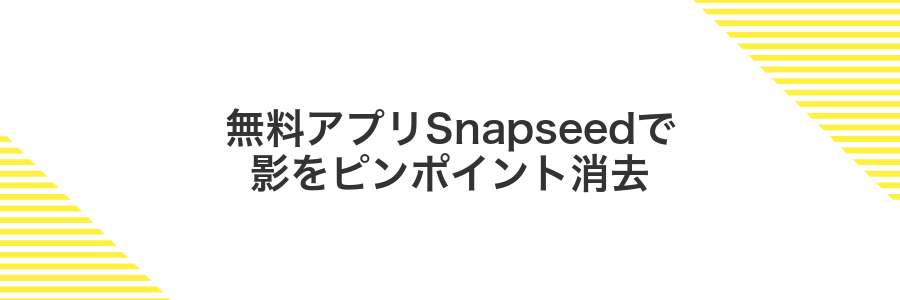
SnapseedはGoogleが提供している無料の写真編集アプリで、影を狙い撃ちできる修復ツールがとても優秀です。画面上で影にタップするだけで、周囲の明るさや色で自然に馴染ませながら消してくれるので、小さな影から広い影まで直感的にピンポイント消去できます。
iPhone標準機能では難しい細かい部分を扱いたいときや、写り込んだ影の形が複雑なときに特におすすめです。プログラマー視点のコツとして、2本指で拡大表示してから編集すると精度が上がりますし、消しすぎたときはすぐに戻せるので安心して調整できます。
①AppStoreでSnapseedを入手する
ホーム画面からApp Storeのアイコンをタップして開きます。
画面下の検索アイコンをタップし、上部の入力欄にSnapseedと入力します。
表示されたSnapseedアプリの「入手」をタップし、Face IDまたはパスワードで承認してダウンロードを完了させます。
②Snapseedを開き写真を読み込む
ホーム画面からSnapseedをタップして起動します。
画面下部の+(プラス)アイコンをタップすると、カメラロールが開きます。
編集したい写真を選ぶと、Snapseedの編集画面に読み込まれます。
③修復ツールを選び影を指で塗る
編集画面で右上の「…」アイコンをタップし「修復」を選ぶと、指先で影の部分をなぞれるようになります。
なぞった範囲を自動判定して影が薄くなるので、気になる影があれば優しく滑らせると自然に消えます。
④チェックマークで適用し書き出す
画面右上にあるチェックマークをタップすると編集結果が写真に反映されます。
処理が完了すると自動で写真アプリに戻るので、影が消えた画像を確認してみましょう。
⑤写真アプリに保存して見比べる
- 編集を保存したら画面左上の「完了」をタップして戻る。
- 写真アプリの「ライブラリ」を開き、先ほど編集した画像を探す。
- 画像をタップして開いてから共有アイコンをタップし、「複製」を選ぶ。
- 「オリジナルを保持+複製」をタップすると、編集前の画像も並んで保存される。
- ライブラリに戻ると並んだオリジナルと編集後を見比べられる。
ライブラリが多い場合は新しいアルバムを作ってオリジナルと複製をまとめるとスッキリします。
影消しテクを使ってもっと楽しい仕上げに挑戦

消しただけではもったいない影も、ちょっとした工夫で写真の楽しいアクセントになります。色味やぼかしを組み合わせれば、影を自然に目立たせずに仕上げたり、逆にシルエット風に演出したりできますよ。
| 応用テクニック | どう役立つか |
|---|---|
| 部分的な影ぼかし | 人物や商品だけ影を残しつつ、背景の気になる影だけ自然に溶け込ませられる |
| 色調を合わせた影合成 | 影の色味を周囲に合わせると、不自然な色ムラをなくして統一感アップ |
| グラデーションで背景と馴染ませる | 写真の端から端まで滑らかなグラデーションを入れると、アーティスティックな雰囲気に変身 |
逆光ポートレートをふんわり明るく仕立てる
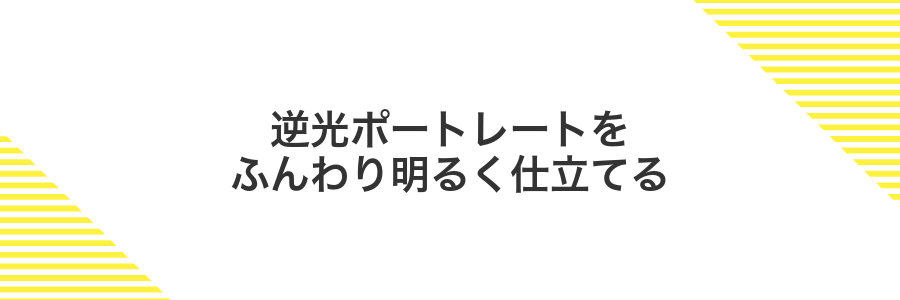
逆光で顔が暗くても心配いりません。写真アプリを開いて「編集」→「ライト」→シャドウを上げるだけで、自然な奥行きを保ちつつふんわり明るいポートレートに仕立てられます。
撮影時に露出を少し抑えておくと、編集での調整幅が広がってさらに扱いやすくなります。片手操作でサクッと完成できるから、スマホ写真デビューの人にもおすすめです。
写真アプリでシャドウを上げてハイライトを少し下げる
写真アプリの編集画面で暗い部分を明るくしつつ、明るすぎる部分を落ち着かせるためにシャドウとハイライトを微調整してみましょう。
写真アプリで対象の写真を選び右上の「編集」をタップします。
下の調整アイコン(ダイヤルマーク)をタップし「シャドウ」を選択して、スライダーを右に動かして暗い部分を優しく明るくします。
次に「ハイライト」を選んで、スライダーを左へ軽く動かし明るすぎる部分を落ち着かせます。
調整中は写真を拡大して、細かい影やハイライトの変化を確認すると失敗が少ないです。
フィルターVividWarmで肌色を整える
写真アプリで肌色を整えたい写真を開き、右上の「編集」ボタンをタップしてください。
画面下部のフィルターアイコンをタップして、フィルター一覧を表示します。
フィルター一覧を左右にスワイプし、VividWarmをタップして適用します。
フィルターのスライダーを左右に動かして、肌色が自然に見える強度に調整してください。
フィルターを強くかけすぎると肌がオレンジ色に寄りすぎるので、スライダーは50〜70%程度にすると自然に仕上がります。
書類写真の影を完全に消してクッキリ保存

写真アプリの「マジック消去」機能を使うと、書類にできた影だけをサッと消し去れます。一度タップするだけで周囲の文字や図形はそのまま残り、読みやすさはそのままにクッキリ保存できます。
特に机の端や手元が影をつくってしまうシーンでも安心です。暗い部分だけを狙って補正するので、重要な文字がかすれてしまう心配がありません。
マークアップの白ペンで影を塗りつぶす
写真アプリで影を消したい画像を開き「編集」をタップします。画面右上の「…」を押し「マークアップ」を選びます。
下部のペンアイコンから白ペンを選び、影になっている部分をゆっくりなぞって隙間なく塗っていきます。
左下の指アイコンをタップし、白ペンで塗った部分を指で軽くなぞって境目をぼかすと自然に仕上がります。
白ペンの太さは影の濃さに合わせて調整するときれいに仕上がります。
コントラストを上げて文字をクッキリさせる
写真アプリで対象の画像をタップし、右上の「編集」を押します。
下部メニューの「調整」アイコンを選び、コントラストスライダーを左右に動かして文字がはっきり見える位置で止めます。
コントラストを上げすぎると文字以外の部分が潰れてしまうことがあります。
フード写真をハイキーにしてSNS映えアップ

フード写真を思い切って明るく仕上げるハイキーは、SNSでの注目度をグーンとアップさせてくれます。料理の色味がくすまず、ふんわりとした雰囲気が伝わりやすいため、「おいしそう!」という気持ちがストレートに届きます。
iPhone標準の写真編集で「露出」や「ハイライト」をプラスに振り、影を抑えると簡単にハイキーな演出に。プログラミングでいうデバッグのように、光の“ノイズ”を消して料理の“主役”をクッキリ引き立てるイメージです。
暗い影や色ムラを消すテクニックと組み合わせると、まるでプロが撮ったような仕上がりに。カフェや自宅で撮った写真も、一気にSNS映えする一枚になります。
露出をわずかに上げてシャドウを最大まで明るくする
写真アプリで対象の写真を開き編集をタップします。続けて下部の調整アイコンを選び露出を少し右へスライドして全体を明るくします。そのままシャドウを選択しスライダーを画面端まで右へ移動すると影の部分がふんわり明るく仕上がります。
彩度を少し上げて色味を鮮やかにする
写真の編集画面で調整アイコンをタップし、一覧から彩度を選びます。
スライダーを右にゆっくり動かし、写真全体の色味が自然に鮮やかになる手前で止めるのがコツです。目安は+5~+10あたりです。
彩度を上げすぎると影の不自然さが逆に目立つことがあります。
よくある質問

- 影を消そうとしたら写真全体がぼやけてしまいます。どうしてですか?
-
影を消すスライダーを強く動かすと周りの質感までなめらかになりやすいです。プログラマー仲間も最初同じ壁にぶつかっていて、影だけを少しずつ弱めるようにスライダーをゆっくり動かすと自然に仕上がります。
- 撮影時に影を減らすコツはありますか?
-
撮る前に光源の位置を少しずらすだけで影の出かたが変わります。部屋の電灯なら手元を当てたり、スマホを水平に近づけたりすると影が薄くなるので試してみてください。
- iPhoneだけでどこまで影をきれいに消せるのでしょう?
-
標準の「編集」機能で小さな影や色ムラならかなり目立たなくできます。ただし、広範囲の影や複雑なパターンは専用アプリのブラシ機能を組み合わせるとより自然になります。
- 編集したあとオリジナルに戻す方法はありますか?
-
編集画面から「元に戻す」を選ぶだけでいつでも加工前に戻せます。プログラマーとしては履歴管理が大事だと感じるので、加工前にコピーを複製しておくと安心です。
シャドウを明るくすると全体が白っぽくなるのはなぜ?
写真アプリのシャドウを大きく上げると、暗かった部分だけでなく中間のトーンまで一緒に明るく持ち上げてしまいます。そのため全体の明暗差が小さくなって、ふんわり白っぽい仕上がりになるわけです。
この動きはiOS17の写真エンジンが一括で階調を引き伸ばす仕組みだからです。暗い影だけをピンポイントで調整したいときは、シャドウを少し控えめにしてから露出や明るさスライダーを微調整すると自然な明るさが狙えます。
元に戻したいときはどうすればいい?
影を消したあとで「やっぱり元に戻したいな」と感じたら、まず編集画面にある左下の<元に戻す>アイコンをタップしてみてください。直前の操作だけをサッと取り消せるので、試し消しした影を一つずつ復活させたいときに便利です。
もし編集全体を撮影直後の状態に戻したいときは、画面右下の「調整をリセット」を選んでください。影を消す前のオリジナル写真に一発で戻せるので、「この写真は手を加えずに保存したい」と思ったときにも安心です。
マークアップで塗り過ぎたときの直し方は?
- マークアップで塗り過ぎたときの直し方は?
-
マークアップで色をのせすぎちゃうこと、よくありますよね。まずは画面左上のUndoボタン(←矢印)をタップして、ひとつ前の状態に戻してみましょう。
細かく直したいときは、消しゴムツールを使うのがおすすめです。下部ツールバーの消しゴムアイコンを選んで、はみ出した部分を優しくなぞるだけでOKです。
たくさん塗りすぎて消しゴムだと大変なときは、投げ縄ツール(なげなわマーク)で修正したい範囲を囲んでからゴミ箱アイコンをタップすると、選んだ部分だけスッキリ消せますよ。
Snapseedの修復がうまく効かないときは?
Snapseedの修復が思うようにきまらなくてモヤモヤしちゃいますよね。たくさん試しても背景の色味や質感がズレてしまう瞬間、じつはちょっとした設定や操作でグッと変わります。
- ブラシサイズを変えてみる:大きすぎると余計な部分まで塗りつぶし、小さすぎると効果が弱くなります。
- ズームで微調整:拡大表示すると狙ったポイントにぴったり合わせやすくなります。
- 少しずつ範囲を分ける:一度に大きな領域を修復せずに、小さな範囲を何度かに分けて処理すると自然に仕上がります。
- 別の修復モードを試す:[治す]モードだけでなく[複製]モードも使い分けると効果が変わることがあります。
それでもうまくいかないときは、iPhone標準の写真アプリにもお助け機能があります。編集から[消しゴム]ツールを使ってみると、アプリ同士の得意分野が活きてスムーズに影を消せることもあります。
SnapseedとiPhone純正ツールをうまく組み合わせると、どちらか一方よりも仕上がりがグッと自然になります。
iPhoneストレージを減らさずに編集前の写真を残せる?
iPhoneの写真アプリで行う編集は非破壊編集と呼ばれる仕組みで、元の画像データはそのまま残ります。編集情報はファイルには書き込まれずメタデータだけ保存されるため、新しい画像を作成せずストレージを大きく増やしません。
注意したいのは「複製して編集」機能を使う場合です。こちらを選ぶと編集後の画像が新しく作られてしまうため、同じ写真が二重にストレージを消費します。
もし編集前の状態に戻したくなったら、編集画面の右下にある「元に戻す」をタップするだけ。元画像はいつでもすっきり取り出せて、容量をムダ遣いせずに写真を楽しめます。
まとめ

いかがでしたか?iPhoneの写真アプリだけでイヤな影をサッと消す方法をご紹介しました。
- 写真アプリで「編集」をタップして編集画面を開く。
- ライト>シャドウのスライダーを左右に動かして影を目立たなくする。
- 細かい影は「マークアップ」の消しゴムツールでなぞってスッキリ調整。
ポイントは実際に動かしながら自分のイメージに近づけることです。
最新のiOSならスマートHDRやフィルターも活用できるので、より自然な仕上がりが楽しめます。
これで影の気になる写真もスッキリ。ぜひ気軽に試して、思い出の一枚をもっと素敵に残してください。
